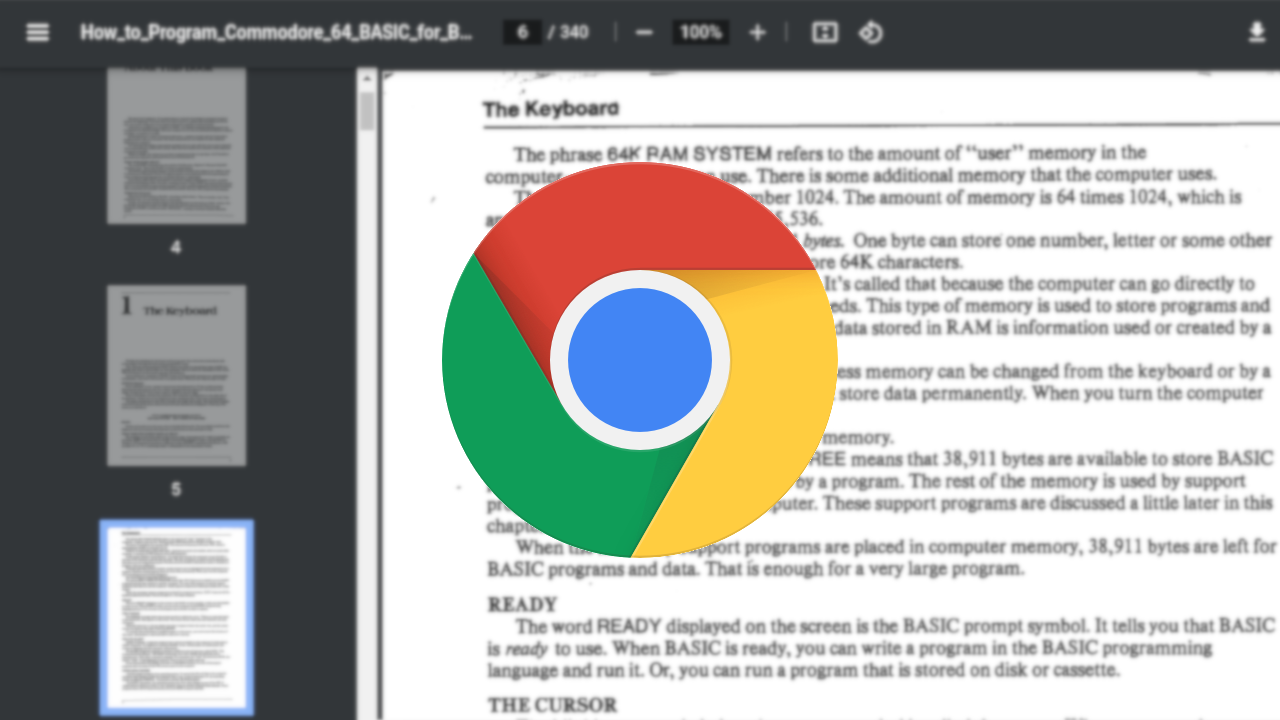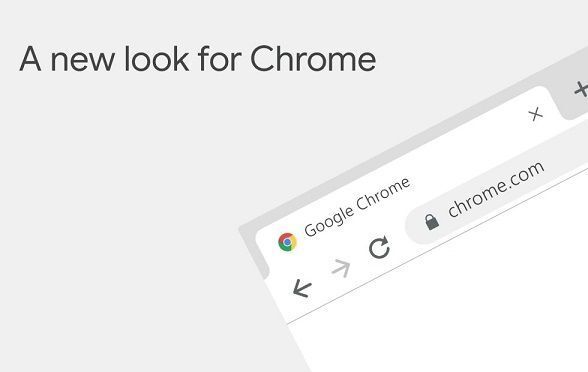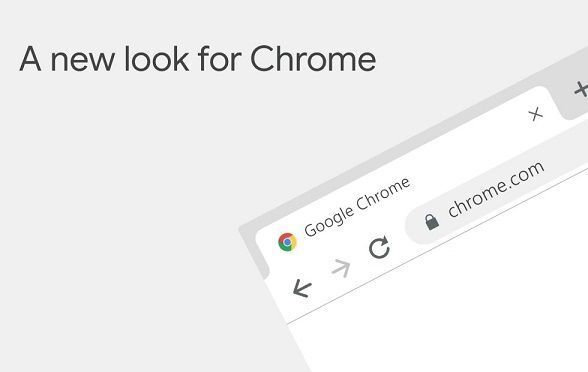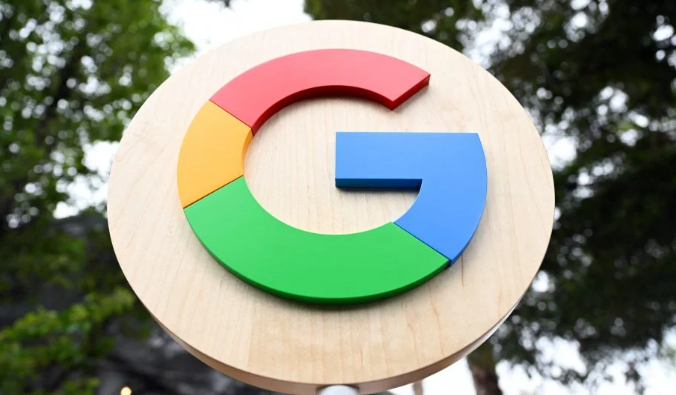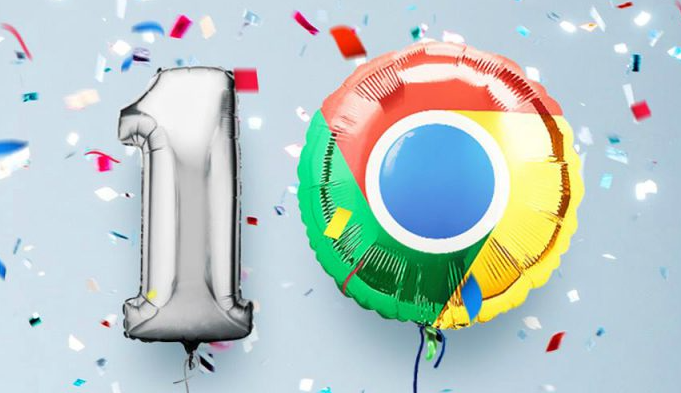创建Chrome扩展需要遵循特定步骤并使用相关技术。首先确保已安装Google Chrome浏览器,准备文本编辑器如VS Code或Notepad++,同时具备HTML、CSS和JavaScript基础知识。
在计算机上新建专用文件夹作为项目根目录。该目录需包含核心文件manifest.json,这是插件的配置文件。使用JSON格式定义插件名称、版本号、描述等信息,例如设置"manifest_version":3表示采用最新规范。配置action属性指定默认弹出页面与图标路径,声明权限范围如activeTab以控制当前标签页交互。
构建用户界面时,创建popup.作为点击插件图标时显示的窗口。通过声明文档类型,嵌入样式表链接及脚本引用。添加按钮等交互元素后,对应编写popup.js处理点击事件,比如用alert()反馈操作结果。配合style.css设置字体大小、颜色对齐方式等视觉参数,使界面整洁美观。
实现后台功能依赖background.js文件,这里通常放置Service Worker脚本监听浏览器事件。利用chrome.runtime API注册生命周期钩子函数,或通过chrome.tabs接口获取标签页状态数据。若涉及跨域请求,则必须在manifest.json的host_permissions字段预先授权目标域名。
为增强用户体验,准备多尺寸图标文件icon16.png/icon48.png/icon128.png,分别对应不同显示场景。这些图片资源应存放在项目文件夹内,确保路径与manifest中的default_icon配置一致。
进入测试阶段前,先开启Chrome的开发者模式:访问chrome://extensions页面勾选“开发者模式”。选择“加载已解压的扩展”选项导入整个项目文件夹。此时浏览器工具栏会出现插件图标,点击可验证弹窗是否正常工作,检查控制台是否有错误日志输出。
调试过程中可右键点击插件选择“审查弹出内容”,实时修改样式和脚本逻辑。对于注入到网页的内容脚本content.js,需在manifest里配置matches规则指定作用域,支持通配符匹配多站点。遇到问题时查看浏览器控制台报错信息,逐步定位修复代码缺陷。
完成基础功能后,可将项目打包为ZIP压缩包用于分发。若计划发布至Chrome应用商店,还需支付注册费用并遵守审核指南。打包生成的CRX文件也可直接拖拽安装,但非官方渠道安装的扩展可能触发安全警告提示。
整个开发过程围绕manifest配置文件展开,合理运用Chrome提供的API实现功能扩展。注意权限最小化原则,仅申请必要资源访问权限以提升安全性。通过不断测试迭代优化性能表现,最终打造出实用的浏览器增强工具。